上次说了Fresco的基本使用方式
这次来说说,Fresco的更多使用
设置缩放类型
实际图片,占位图,重试图和失败图都可以在 xml 中进行设置,用 fresco:actualImageScaleType 这样的属性。你也可以使用 GenericDraweeHierarchyBuilder 类在代码中进行设置。
其中可用的缩放类型如下
center 居中,无缩放。
centerCrop 保持宽高比缩小或放大,使得两边都大于或等于显示边界,且宽或高契合显示边界。居中显示。
focusCrop 同centerCrop, 但居中点不是中点,而是指定的某个点。
centerInside 缩放图片使两边都在显示边界内,居中显示。和 fitCenter 不同,不会对图片进行放大。
如果图尺寸大于显示边界,则保持长宽比缩小图片。
fitCenter 保持宽高比,缩小或者放大,使得图片完全显示在显示边界内,且宽或高契合显示边界。居中显示。
fitStart 同上。但不居中,和显示边界左上对齐。
fitEnd 同fitCenter, 但不居中,和显示边界右下对齐。
fitXY 不保存宽高比,填充满显示边界。
none 如要使用tile mode显示, 需要设置为``
one
其中focusCrop,只要提供一个居中聚焦点,显示时就会尽量以此点为中心。
居中点是以相对方式给出的,比如 (0f, 0f) 是左上对齐显示,(1f, 1f) 是右下角对齐。相对坐标使得居中点位置和具体尺寸无关,这是非常实用的。
(0.5f, 0.5f) 的居中点位置和缩放类型 centerCrop 是等价的。
如果要使用此缩放模式,首先在 XML 中指定缩放模式:
fresco:actualImageScaleType="focusCrop"
在Java代码中,给你的图片指定居中点:
PointF focusPoint;
// your app populates the focus point
mSimpleDraweeView
.getHierarchy()
.setActualImageFocusPoint(focusPoint);设置图片圆角,圆圈
圆角
圆角实际有2种呈现方式:
1.圆圈 - 设置roundAsCircle为true
2.圆角 - 设置roundedCornerRadius
设置圆角
可使用以下两种方式:
1.默认使用一个 shader 绘制圆角,但是仅仅占位图和所要显示的图有圆角效果。失败示意图和重下载示意图无圆角效果,且这种圆角方式不支持动画。
2.叠加一个solid color来绘制圆角。但是背景需要固定成指定的颜色。 在XML中指定 roundWithOverlayColor, 或者通过调用setOverlayColor来完成此设定。
XML中配置
SimpleDraweeView 支持如下几种圆角配置:
<com.facebook.drawee.view.SimpleDraweeView
...
fresco:roundedCornerRadius="5dp"
fresco:roundBottomLeft=







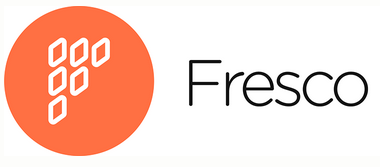
 最低0.47元/天 解锁文章
最低0.47元/天 解锁文章














 5046
5046











 被折叠的 条评论
为什么被折叠?
被折叠的 条评论
为什么被折叠?








